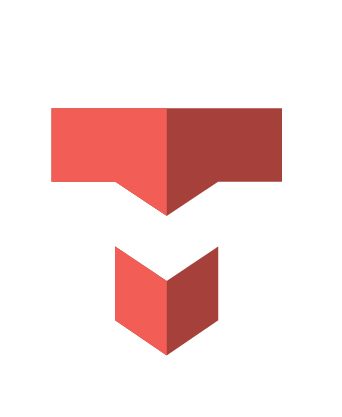Android cihazlar ilk kullanıldıklarında hızlı ve akıcı bir kullanıcı deneyimi sunsalar da ilerleyen zamanlarda bazı sorun ve sıkıntıları beraberinde getirmektedir.Zaman ilerleyip cihazı sürekli kullandığınızda cihaza biraz yükleme yapıldığında yavaş yavaş cihaz hızında ilk gün ki kullanıma oranla akıcılığı azalmakta donma kasma ve daha birçok sorunu ortaya çıkmaktadır.Peki bu Android cihazımız donma kasma veya diğer başka bir sorun ortaya çıkarırsa neler yapmalıyız?
Öncelikle internette sorunuzla ilgili sorunun çözümü var mı diye arama yaptığınızda karşınıza birçok çözüm yolu çıkacaktır.Bu çözüm yolları ilk başlarda cihazınızın sorunun çözmüş olsa da bu çözüm kalıcı bir yol değildir.İlerleyen zamanlarda yaşadığınız gibi bir sorun ve diğer başka sorunlarla karşılaşmanız kaçınılmazdır.Android cihazınızda yaşadığınız bu gibi sorunların tek kalıcı sorunu cihaza format atıp tüm belleği sıfırlamanız sonrasında tekrar başlatarak eski uygulamalarınızı yükleyerek tekrar eskisi gibi kullanmaya başlayabilirsiniz.Format atmadan önce dikkat etmeniz gereken bazı önemli adımlar bulunmaktadır.Bunlardan birincisi cihaza format atmadan önce cihaz hafızanızda bulunan bütün bilgilerinizi ya başka bir cihaza yada hafıza kartınıza taşımaktır.Daha sonra eğer bilgileriniz hafıza kartınızda bulunuyorsa kartınızı cihazınıza format atmadan önce cihazdan ayırmalısınız.Aksi takdirde cihazın üzerinde bulunan bütün bilgiler silinecektir.Diğer bir dikkat etmeniz gereken husus da sim kartınızı da cihaza format atılmadan önce çıkarmanızdır.Bunları yaptıktan sonra sıra Android cihazınıza format atmaya gelmektedir.
Android Cihazlara Nasıl Format Atılır?
Yukarıda bahsettiğim hususları yerine getirdikten sonra gönül rahatlığıyla cihazınıza format atıp cihazınızı eski haline getirebilirsiniz.Android cihazınıza nasıl format atabileceğinizi aşağıda maddeler halinde anlatmaktayım.Adımlara uyarak Android işletim sistemine sahip tüm cihazlara rahatlıkla format atabilirsiniz.

1) Cihazınızı tamamen kapatın.
Bazı model telefonlar için ses açma + home tuşu + power tuşuna aynı anda basın. Bazı modellerde ise home tuşu dokunmatik kısmında o nedenle ses kısma (veya açma) + power cihaz marka logosu görününceye kadar basılı tutun logo görülür görülmez “Power” tuşundan parmağınızı çekin. Bundan sonraki yapacağınız işlemlerde Power tuşu “tamam” anlamına gelmektedir.

2) Ses açma kapama tuşuna basarak aşağı yukarı ilerleme yapabilirsiniz. Karşınıza çıkan ekranda wipe data / factory reset seçeneği üzerine gelin ve power tuşuna basın.
Tekrar karşınıza gelecek olan ekranda ses açma tuşu ve “yes delete all user data” seçeneğine gelip power tuşuna basın.
Cihazınızdaki verilerinizi silme işlemi bittiğinde recovery menüsüne girerek “reboot system now” demeniz gerekecektir. Yine power tuşuna basarak işleme tamam deyin ve cihazın yeniden başlatılmasını bekleyin.
Cihaz tamamen sıfırlandıktan sonra otomatik olarak açılmaya başlayacaktır. Cihazın sıfırlandıktan sonra ilk açılış süresi 5 dakikaya kadar çıkabilmektedir.
İşlem karışık gözükse de kolaydır. Genel itibari ile boot menüyü açma işlemini başlatmakta sorun yaşanmaktadır. Bu işlemi ilk seferde yapamasanız da hemen pes etmeyin. Birkaç sefer deneyin. Bu işlemi başarı ile yaptığınızda diğer işlemleri karşınıza çıkan menüleri takip ederek kolayca yapabilirsiniz.